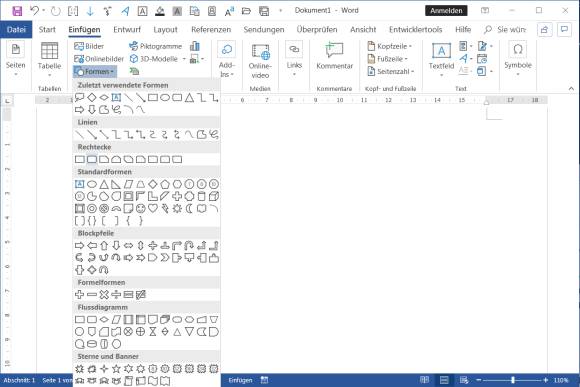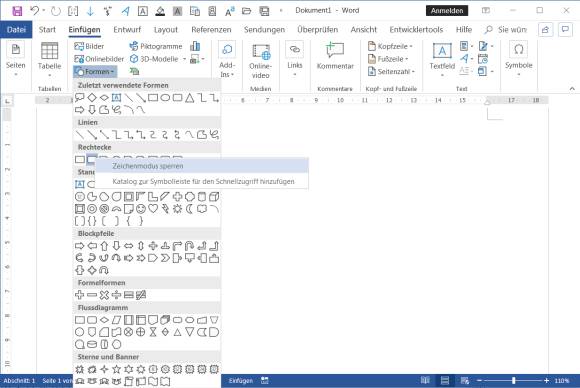Tipps & Tricks
30.07.2019, 06:00 Uhr
Office: mehrere Rechtecke nacheinander zeichnen
Sie brauchen diesen Trick, wenn Sie in Word, Excel oder PowerPoint mehrere Rechtecke (oder Kreise etc.) nacheinander zeichnen wollen.
Egal, ob in Word, Excel oder PowerPoint: Sie wollen via Einfügen/Formen schnell mal einige Rechtecke, Kreise, Herzchen oder eine sonstige Form zeichnen. Es stehen da ja haufenweise Formen zur Verfügung.
Sie schnappen sich also etwa das Rechteck mit abgerundeten Ecken und zeichnen es. Sobald Sie die Maustaste loslassen, um das nächste Rechteck zu zeichnen, merken Sie: Sie müssen wieder zu Einfügen/Formen gehen und wieder Ihr Rechteck auswählen. Für jedes einzelne Rechteck; für jeden einzelnen Kreis!
Der Trick: Holen Sie Ihre Form via Einfügen/Formen nicht via Klick, sondern klicken Sie einmal mit rechter Maustaste auf die Form. Aktivieren Sie hier den Punkt Zeichenmodus sperren. Wenn Sie die Form jetzt in Ihr Dokument zeichnen, bleiben Sie im Zeichenmodus. Sie können also gleich die nächste und übernächste Form hinpinseln. Und zwar so lange, bis Sie auf Esc drücken oder eine andere Form auswählen.
Sie könnten natürlich noch cleverer sein: Formatieren Sie die erste Form in Sachen Füll- und Konturfarbe, Linienbreite und Schriftart so, wie Sie diese haben wollen. Nun kopieren Sie die Form (auf den Rand klicken, Ctrl+C bzw. Strg+C drücken) und fügen sie einfach mittels Ctrl+V (Strg+V) so oft wie benötigt ein.
Kommentare
Es sind keine Kommentare vorhanden.